Eclipseのビュー(ビュー)
ビューについて
Eclipseは、ユーザーがグラフィカルに、より直感的なビューのメタデータ項目を表示することができます。 例えば、プロジェクトファイルのナビゲーションビューは、フォルダやファイルのグラフィカルな表現を示しており、プロジェクトのプロパティは、関連する別の編集ウィンドウに表示します。
Eclipseのパースペクティブ(遠近感)は、任意の表示と編集ウィンドウに表示することができます。
エディタのすべてのインスタンスは、エディタ領域に表示され、フォルダビューを表示することができます。
ワークベンチ・ウィンドウは、フォルダビューの任意の数を表示することができます。 各フォルダビューは、1つ以上のビューを表示することができます。
組織ビュー
次の図は、4つのビューフォルダビューを示しています。
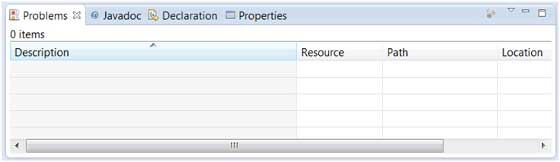
次の図は、2つのフォルダビューでの4つのビューを示しています。
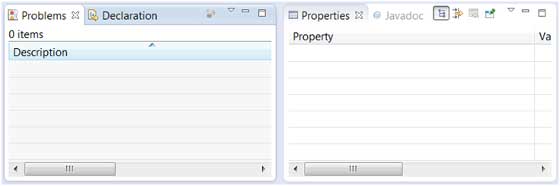
ビュービューを削除します
1フォルダビューからの眺めは別のフォルダビューに地域を促進するためのビューとビューツールのタイトルをクリックする必要が別のフォルダビューに移動します。
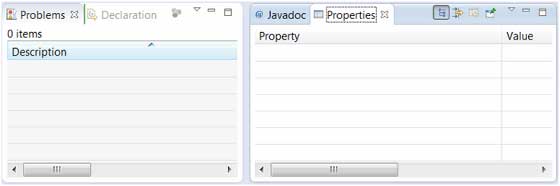
フォルダビューを作成します。
フォルダビューは、外に行くか、または動的に作成された別のフォルダビューに移動するには、タイトルバーを編集するには、タイトルバーを移動させることで表示することができます。 あなたはドラッグすると緑色のラインボックスのタイトルバーの下の図は、新しいフォルダビューが作成されることを意味します。

ウィンドウの一番下に移動するには、アイコンをドラッグし、フォルダビューの幅全体にわたってウィンドウを作成することができます。 ウィンドウの左または右に移動するには、アイコンをドラッグし、フォルダビューの全体の高さを横切ってウィンドウを作成することができます。
アクションビュー
あなたは、ウィンドウメニューで他のビューを開くには、「ビューの表示」オプションをクリックします。
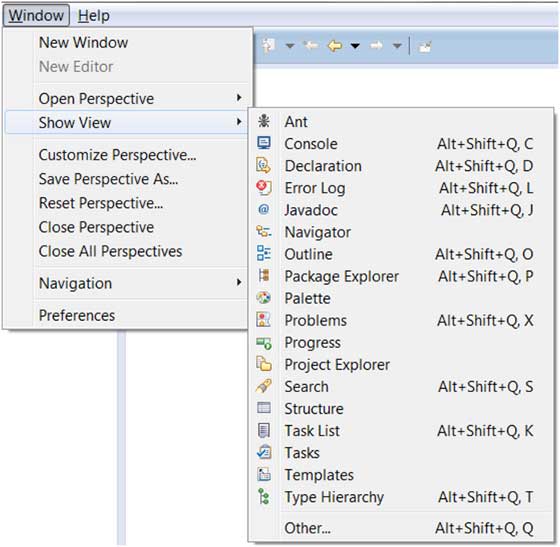
あなたは見つけることができる「ビューの表示」ダイアログ・ボックスがポップアップし、ビューをアクティブにします「その他」メニューのオプションをクリックします。
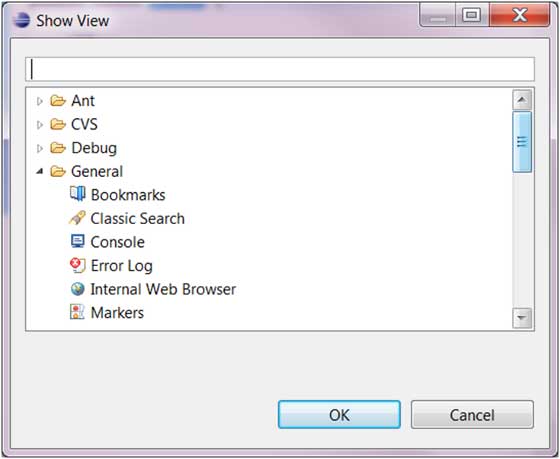
各カテゴリ別に整理ビュー。 あなたは、クイック検索の検索ボックスを表示することができます。 その後、表示し、[開く]を選択し、「OK」ボタンをクリックします。